扫描文件和图片怎么导入cdr和ps中?
摘要:新手设计师对软件不太熟悉,往往影响了工作。怎样将图片和文件等扫描到cdr和ps中进行处理呢,是当时新手设计师们一件难题?下面为大家分别讲解。...
新手设计师对软件不太熟悉,往往影响了工作。怎样将图片和文件等扫描到cdr和ps中进行处理呢,是当时新手设计师们一件难题?下面为大家分别讲解。
1、登入CorelDRAW X4,点击最上面“文件”,如图所示

2、在"文件"对话框中,选择获取图像,如图所示
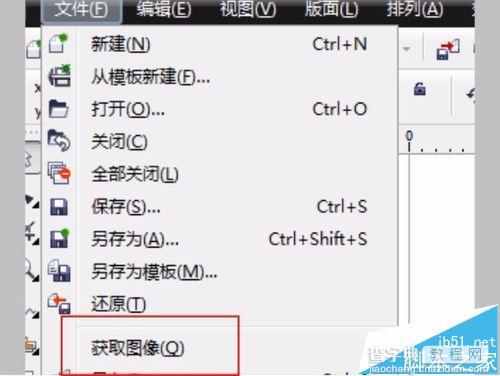
3、把鼠标移到“获取图像”,出现“选择来源”和“获取”对话框,如图所示
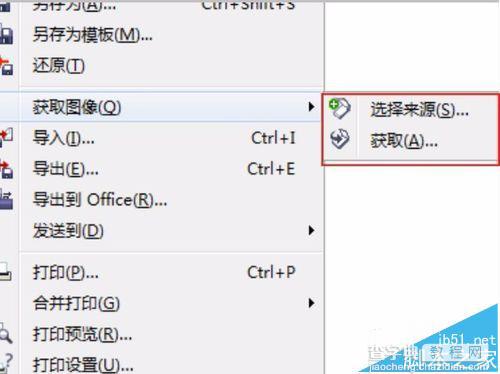
4、然后点击“获取”,出现“扫描设置”如图所示

5、便可在CorelDRAW X4中任意扫描
6、接下来是photoshop cc 2015软件,登入photoshop cc 2015,点击最上面“文件”,如图所示
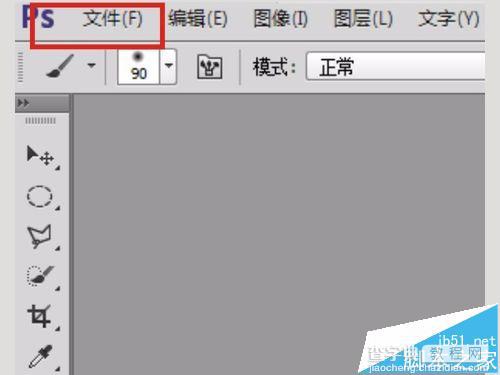
7、在"文件"对话框中,选择“导入”,如图所示
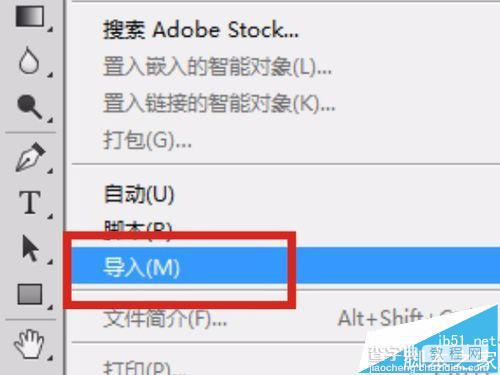
8、在"导入"对话框中,选择“WIA支持”,如图所示
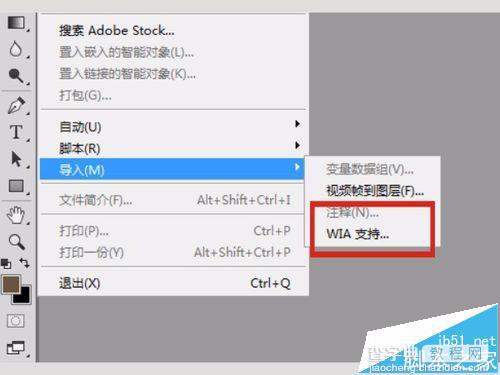
9、点击“WIA支持”,出现“WIA支持”的对话框,如图所示

10、按“开始”,出现“选择设备”的对话框,在按确定,如图所示

11、出现“用Brother Mfc-J15910dw lan 扫描”的对话框,按扫描,如图所示

注意事项:用的是兄弟喷墨 MFC-J5910DW打印机和最新版的photoshop cc 2015软件,进行演示。此内容经验内容仅供参考。
【扫描文件和图片怎么导入cdr和ps中?】相关文章:
★ CDR抠图教程
